「SIMなし」と表示されたの対処法とiPhoneを復元する方法
iPhoneを利用している時、「SIMなし」「SIMカードが挿入されていません」といった表示が出てしまったことがありますか。本文では、iPhoneを「SIMなし」状態から復元(初期化)する方法をご紹介いたしますので、iPhoneに「SIMなし」と表示されることで困っていたら、ご参考ください。

iPhoneに「SIMなし」と表示される原因について
iPhoneに「SIMなし」と表示されたら、大体下記の3つが考えられます。
SIMカード及びSIMカードトレイ/SIMカードリーダーの不具合
iPhoneに「SIMなし」と表示されたら、まずは、SIMカード自体に何かの問題があるかを確認すべきだと思われています。また、SIMカードトレイまたはSIMカードリーダーに不具合が起こった場合にも、「SIMなし」と表示されてしまうようになります。
ソフトウェアなどの不具合
iPhoneのiOSソフトウェアなどに不具合が起こったら、iPhoneに「SIMなし」と表示される可能性もあります。
iPhoneの故障
iPhone本体は水没や落下などの予期せぬ状態にあった場合、iPhoneに「SIMなし」と表示される可能性が高いです。
「SIMなし」と表示されるiPhoneを初期化(復元)する方法
下記では、iPhoneに「SIMなし」と表示されるときの復元方法を一つずつ詳しくご紹介いたしましょう。
iPhoneを再起動
iPhoneに「SIMなし」「不正なSIMです」などと表示されると、慌てないで、まずは、iPhoneを再起動してみてください。
SIMカードを入れ直す
SIMカード自体の問題であるかを確かめるために、SIMカードを抜き差しして、その裏側にある金色部分を柔らかい布で軽く拭いてからSIMトレイに載せて、iPhone本体に入れ直します。SIMカードが成功に認識されると、SIMカードに問題なしと意味しています。でなければ、お使いの通信事業者のショップまでお問い合わせください。
SIMカードトレイ、SIMカードリーダーなどを確認
SIMカードに問題がなければ、SIMカードトレイまたはカードリーダーに問題があるかもしれません。よかったら、通信事業者ショップまで交換したりしてください。
iPhoneのiOSのアップデートを行う
iOSソフトウェアが原因でiPhoneに「SIMなし」と表示されることもありますので、iOSバージョンを確認して、iPhone iOSのアップデートをして、改善できるかを確認してみてください。
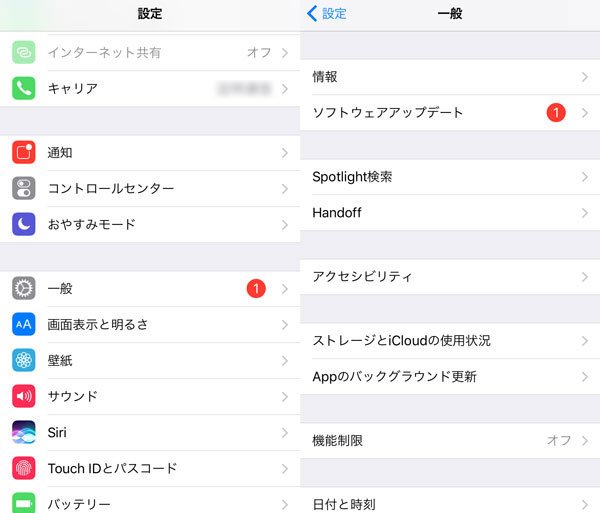
キャリア設定アップデートを行う
キャリア設定をアップデートすることでSIMなしを復元するケースがありますので、よかったら、iPhoneの「設定」⇔「一般」⇔「情報」の順にタップして、利用できる新しいキャリア設定がある場合、「アップデート」をタップして、キャリア設定のアップデートをしてください。そして、iPhoneを再起動してSIMカードの不具合が改善されたかをご確認ください。
iPhone本体の故障を確認
iPhone本体が水に落としたり、iPhoneが高いところから落下してしまったりする場合、iPhoneを修理に出したほうが良いです。
iTunes経由でiPhoneを復元してみる
SIMカードに問題がないのに、成功に認識されると、iTunesを介してiPhoneを復元(初期化)してみてください。
ステップ 1パソコンからiTunesを立ち上げて、USBケーブルを介してお使いのiPhoneをパソコンに接続します。そして、iTunesでiPhoneのデバイスアイコンが表示されるまでお待ち下さい。
ステップ 2サイドバーにある「概要」をクリックして、メイン画面にある「iPhoneを復元......」をクリックして、iPhoneを工場出荷時の設定に戻してiPhoneを復元します。でも、iPhoneに入っていたメディアやその他のデータはすべて消去されますので、iPhoneをiTunesにバックアップしておいたほうが良いです。
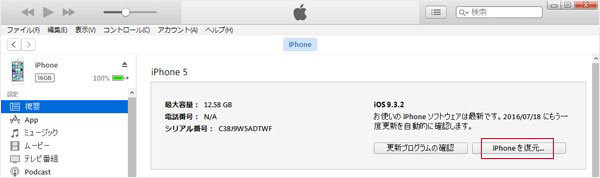
iPhone「SIMなし」復元でデータが消えたときの復元方法
「SIMなし」と表示されるiPhoneを成功に復元(初期化)しましたが、大事なiPhoneデータが消えたら、どうすれば良いですか。
Aiseesoft iPhone データ 復元は様々な不具合でiPhoneから消えたデータを復元することができるソフトウェアなので、「SIMなし」の復元が原因でiPhoneのデータが消してしまったら、ぜひお試しください。
![]() メリット:
メリット:
- ユーザーの誤操作や誤削除、iPhoneのクラッシュ、ウイルス感染、フリーズ、水没、落下などの予期せぬ状態に対応
- iPhoneのメッセージや通話履歴、連絡先、動画、音声、メモ、カレンダーなどを復元
- iPhone本体またはiTunes/iCloudバックアップファイルからデータを復元
- 先進的な技術を採用しており、高効率かつ高い復元率が実現できる
- 最新のiOS 18やiPhone 17/Pro/Pro Maxなどに対応
下記では、このiPhoneデータ復元を使って、iPhone「SIMなし」復元によって消えたデータを復元する方法をご紹介いたしましょう。
ステップ 1iPhoneをパソコンに接続
このソフトを起動して、インタフェースにある「iPhoneデータ復元」をクリックして、「iOSデバイスから復元」を選択して、USBケーブル経由でiPhoneをパソコンに接続します。
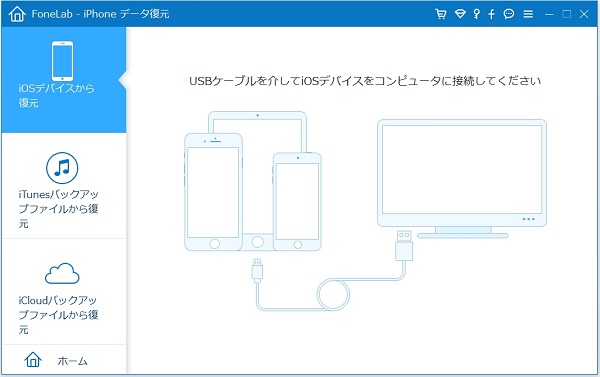
ステップ 2iPhoneをスキャン
iPhoneを成功に接続した後、「スキャン開始」ボタンをクリックして、iPhoneのすべてのデータをスキャンし始めます。

ステップ 3iPhoneデータを復元
iPhoneデータのスキャンが終わったら、カテゴリーから復元したいデータを見つけて、チェックを入れて、「復元」ボタンをクリックすることでiPhone「SIMなし」で消えたデータを復元できます。
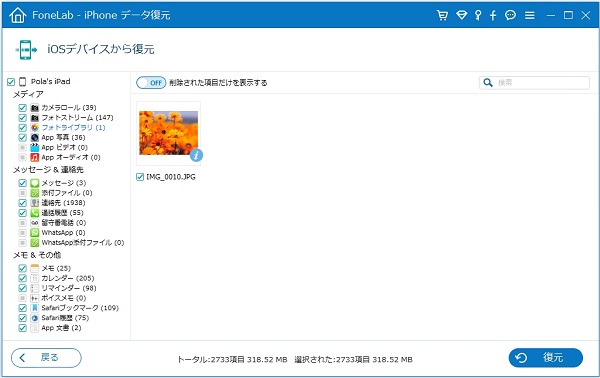
このiPhoneデータ復元ソフトでは、iPhone/iPad/iPod Touch本体からデータを復元する他に、iPhoneのiTunesバックアップファイルからデータを復元したり、iPhoneのiCloudバックアップファイルからデータを復元したりすることができて、超便利です。特に、iPhoneの連絡先や通話履歴、メモなどのデータだけでなく、iPhoneにインストールしたアプリの消えたデータを復元することもできます。例えば、iPhone Line 履歴 データ 復元などことができます。
よくあるご質問(FAQ)
質問 1:SIMなしでiPhoneを利用できますか。
答え 1:SIMなしのiPhoneでは、誰かに電話をかけたりすることは無理ですが、iPhoneをWi-Fiネットワークに接続するだけでSafariを使ってネットサーフィンしたり、iPhoneにインストールしたLINEアプリなどを利用したりすることができます。
質問 2:iPhoneバックアップデータの復元には、SIMカードが必要ですか。
答え 2:iPhoneのiTunes/iCloudバックアップデータを復元したいなら、SIMカードがなくても良くて、Wi-Fi接続だけが必要です。
質問 3:SIMカードがないと、iPhone上のデータがなくなりやすいですか。
答え 3:SIMカードの有無によってiPhoneデータの損失を起こす可能性が極めて低いです。でも、「SIMなし」状態の改善方法によって、iPhoneデータを失うリストが高いです。そこで、万が一に備えて、常にiPhoneをバックアップしたほうが良いと思います。
質問 4:「SIMなし」という不具合を防ぐには、何を注意すべきですか。
答え 4:iPhoneに「SIMなし」と表示されないように、SIMカードまたはiPhone側からやるべきことがたくさんあります。例えば、SIMカードを勝手に取り外さないとか、常にiPhoneのiOSソフトウェアを最新バージョンにアップデートするとか、大事にiPhoneを保管するとか。
質問 5:「SIMなし」と表示されるiPhoneをどうしても復元できないと、どうすればよいですか。
答え 5:自力で「SIMなし」と表示されたiPhoneを復元できないと、Apple サポートセンターまたは通信事業者、業者に任せてみてください。
まとめ
以上は、iPhoneに「SIMなし」と表示される原因、およびiPhone「SIMなし」を復元する方法のご紹介でした。今後、iPhoneに「SIMなし」「不正なSIMです」などと表示されたら、ご参考ください。
